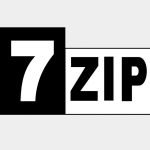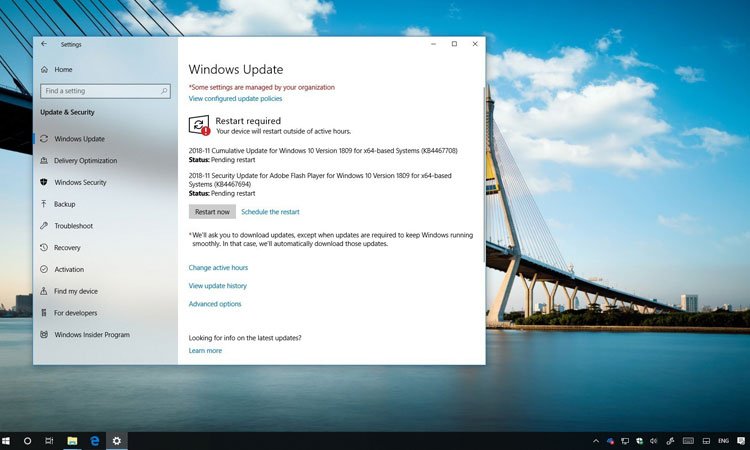
Windows 10 Güncelleştirme Geçmişi Nasıl Kontrol Edilir?
Microsoft, düzenli olarak Windows 10 için yeni özellik ve kalite güncellemeleri yayınlamaktadır.
Windows 10’u yükledikten sonra, üzerinde yüklü olan güncellemelerin listesini kontrol etmek isteyebilirsiniz. Son zamanlarda hangi güncellemenin yüklendiğini bilmek her zaman iyidir. Windows 10 güncelleme geçmişini kontrol etmek veya bulmak için birçok yol var. Bazı güncellemeler sorunlara neden olursa, bu güncellemeyi bulmak ve kaldırmak her zaman iyidir. Bu yazı, Windows 10 güncelleme geçmişini kontrol etmenin yollarını listeler.
Windows 10 Güncelleme Geçmişi Nasıl Kontrol Edilir
Yukarıda belirtildiği gibi, Windows 10‘da yüklü güncellemeleri listelemenin çeşitli yolları vardır. Bilgiyi almanın en kolay yolu Ayarlar’dır. Başlat> Ayarlar> Güncelleştirmeme ve Güvenlik‘i tıklayın. Güncelleme Durumu altında Güncelleme Geçmişi‘ni tıklayın. Yüklenen güncelleştirmelerin listesi Denetim Masası> Tüm Denetim Masası Öğeleri> Programlar ve Özellikler> Yüklenen güncelleştirmeleri görüntüle altında da bulunur.

Güncelleme geçmişi, yüklenen güncellemelerin listesini gösterir. Ayrıca, güncellemenin başarıyla yüklenip yüklenmediğini veya tarihle birlikte başarısız olup olmadığını da gösterir. Güncellemeleri kaldırma ayarı, sorunlara neden olan bir güncellemeyi kaldırmanıza yardımcı olacaktır.

Ayrıca güncellemeler listesi komutlar kullanılarakda kontrol edilebilir. Komut İistemini yönetici olarak başlatın. Wmic qfe komutunu yazın. WMIC, Windows Yönetim Araçları Komut Satırı anlamına gelir. WMIC kullanarak, bilgisayarda yüklü olan tüm güncellemeleri listeleyebilirsiniz.

Yüklü olan güncellemeleri listelemek için bu komutu kullanın. wmic qfe get hotfixid
Bu, düzeltme kimliğini görüntüler. Belirli bir güncellemeyle ilgili bilgileri bulmak için bu komutu kullanabilirsiniz. use the command wmic qfe | find "hotfix_ID"
Yazdığınız düzeltme kimliği KB kısmını içermemelidir, yalnızca KB’den sonra gelen değeri ekleyin. Aşağıdaki ekran görüntüsü yardımcı olacaktır.